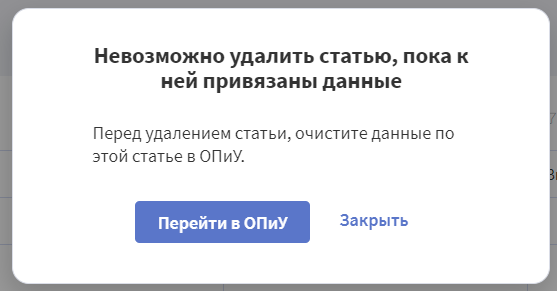Добавление своих статей в ОПиУ и ручной ввод данных из внешних источников
💣 Добавьте собственную статью в структуру отчета, чтобы вводить вручную прямо в отчет данные о финансовых результатах из внешнего сервиса/программы (1C, Мой Склад, iiko и т.п.) или из внутренних отчетов компании в таблицах.
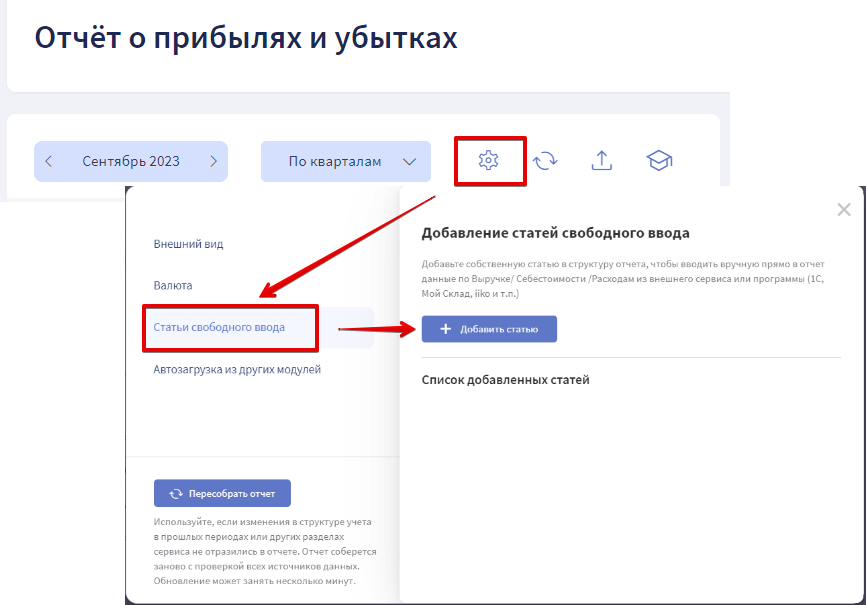
Почему это важно? Когда пользователи настраивают ОПиУ, часто появляется потребность добавить готовые финансовые результаты из внешних источников. В них уже есть готовая цифра, которую можно использовать для отчета, поэтому не целесообразно дублировать учет еще и внутри модулей в Финтабло.
При этом, важно избежать дублирования данных из ДДС, чтобы анализировать твердые данные без ошибок.
Для этого мы реализовали возможность по свободному вводу данных в ОПиУ.
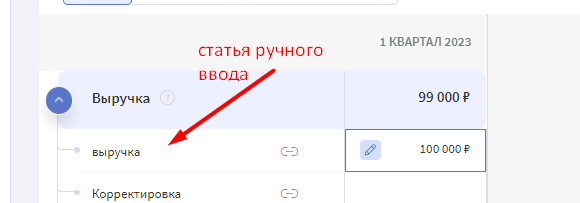
Это означает, что зашитая в сервис структура отчета [по методологии НФ] заполняется данными из источников:
- из внутренних модулей сервиса - автоматически;
- из внешних сервисов и программ с защитой от дублирования - вручную.
🎓 Карта источников данных:
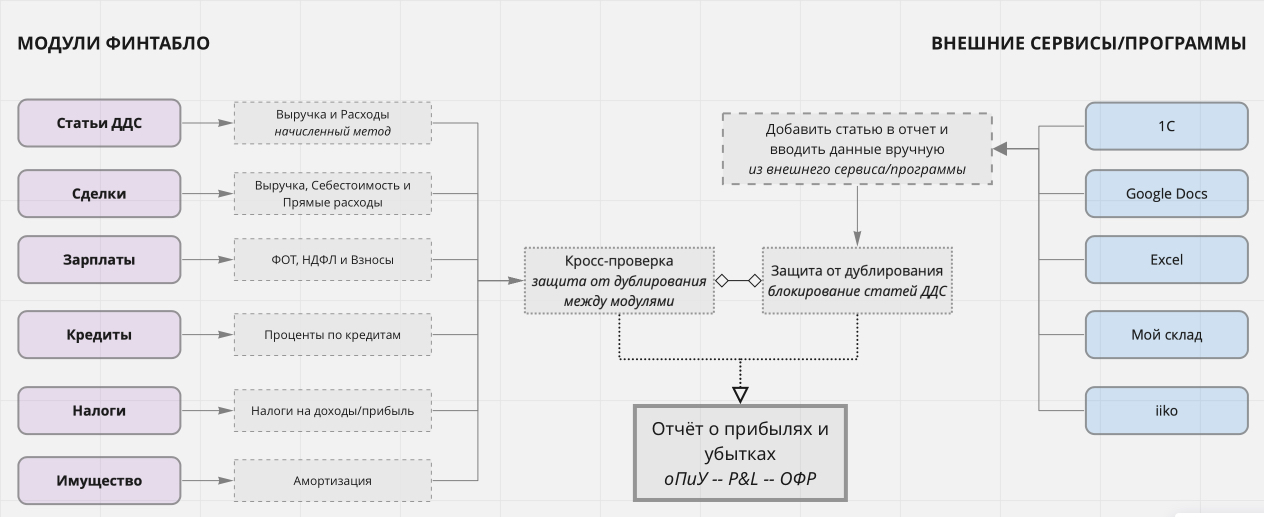
Что важного в этой инструкции?
- Популярные случаи использования
- Конкретные кейсы
- Где брать данные в стороннем ПО
- Возможности ручного ввода
Популярные случаи использования
- Конкретные Кейсы использования ручного ввода
- Где брать данные о выручке и себестоимости в стороннем ПО?
- 1С, iiko, Мой Склад
Мы описали подробно каждый пункт в Практикуме "Прибыль под контролем":
Возможности
⭐️ Добавление статьи для ручного ввода
Выберите Настройка(⚙️) ОПиУ -> Статьи свободного ввода -> +Добавить статью.
Настройте параметры статьи:
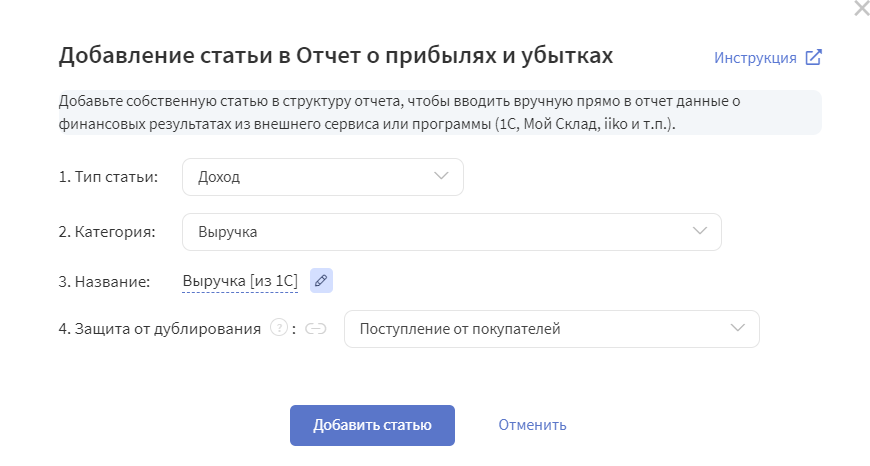
💬 Как выбрать тип статьи и категория вы узнали, когда настраивали подгрузку данных в отчет из статей ДДС.
1. Тип статьи: Выручка, Себестоимость, Расход или Возврат
2. Категория статьи - в каком блоке отчета будет отображаться статья и на расчет какой промежуточной прибыли будет влиять:
- если Тип статьи Выручка -> Выручка / Доходы ниже EBITDA
- если Тип статьи Себестоимость -> по умолчанию Прямые переменные [Производственные расходы]
- если Тип статьи Расход -> Общепроизводственные / Коммерческие / Административные / ниже EBITDA / ниже Чистой прибыли
- если Тип статьи Возврат -> Сторно выручки текущего периода / Сторно выручки прошлого периода / Сторно себестоимости текущего периода / Сторно себестоимости прошлого периода
3. Название: введите название статьи, которая будет отображаться в структуре отчета
4. Защита от дублирования: выберите статью ДДС из справочника (подробнее об этой опции - ниже)
◾️Например, если мы добавляем статью Эквайринг [Сбер], при этом операции списания комиссии за эквайринг не проводятся, т.е. в ДДС нет этих операций, следует указать следующие настройки:
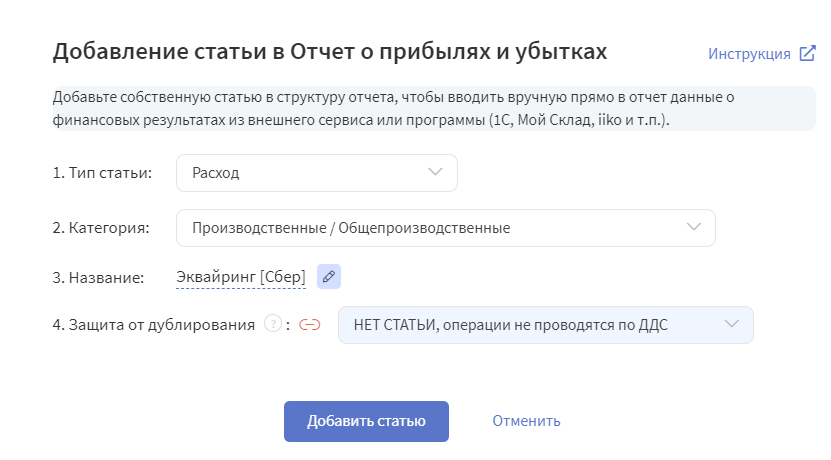
Другие кейсы - в Практикуме ->
⭐️ Защита от дублирования
При добавлении статьи в ОПиУ, в блоке Защита от дублирования, выберите статью ДДС, по которой проходят Поступления/Списания, которые формируют выручку/расход по этой статье.
Мы заблокируем эту статью как прямой источник данных для ОПиУ во избежание дублирования данных.
В отчёте статьи будут обозначены специальными иконками "связки".
Серая - если связь с ДДС есть, при наведении будет показано название статьи.
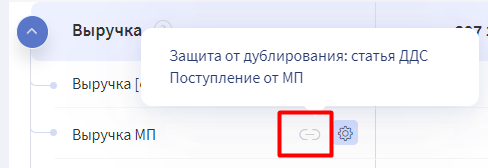
Красная - если связи с ДДС нет, то есть денежные операции не учитываются в Финтабло.
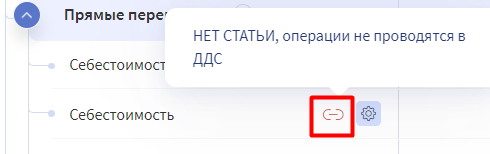
Подробнее про инструменты защиты от дублирования в Финтабло ->
⭐️ Как добавить/изменить данные по статье?
💬 Чтобы ввести данные, наведите на строку и нажмите на ячейку нужного месяца.
🪟Откроется окно для добавления и редактирования данных:

1. Добавить новую строку с данными.
2. Направление. Указать конкретные направления, чтобы в группировкам по направлениям данные легли корректно.
3. Выручка/Расход (без НДС). Указать сумму выручки/расхода из внешнего источника.
4*. Сумма НДС с выручки/расхода. Указать сумму НДС, чтобы Баланс и учёт НДС собирались корректно. В ОПиУ это не отобразится.
* Этот пункт появится только у пользователей, которые активировали тумблер "Учитывать НДС в отчетах" в настройках профиля. Для всех остальных его не будет.
5. URL документа. Добавить ссылку на документ с подтверждением данных
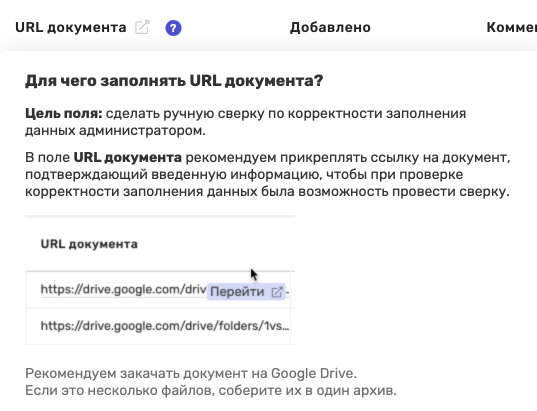
При наведении на строку, можно будет перейти к документу.
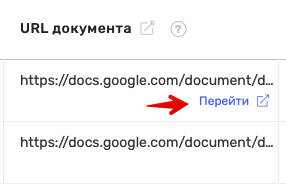
6. История. Если данные изменялись, в строке появится ссылка История. Нажмите, чтобы увидеть изменения и кто их произвел.
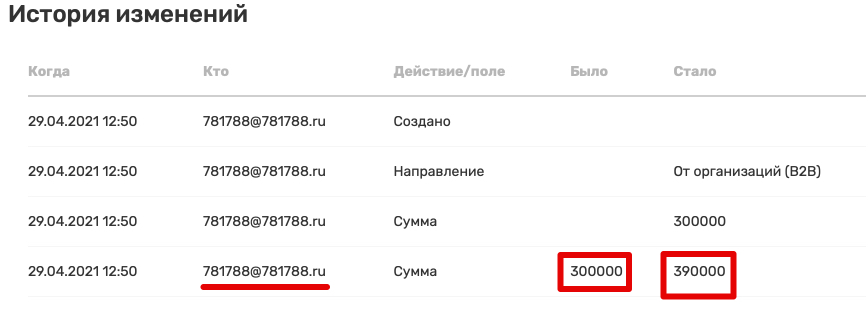
7. Комментарий. Поле для ввода любого текста.
⭐️ Как управлять статьями для ОПиУ?
Когда вы хотите отредактировать статью или увидеть полный список статей, добавленных вручную:
1. Для редактирования статьи прямо из ОПиУ, наведите на строку со статьей и нажмите иконку Настройки. Откроется карточка статьи с возможностью внести изменения
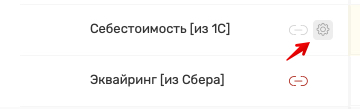
2. Чтобы увидеть полный список статей, добавленных вручную, перейдите в Справочник статей -> Статьи для ручного ввода в ОПиУ
Чтобы ДОБАВИТЬ статью прямо из Справочника, нажмите +.

Чтобы ИЗМЕНИТЬ Название, Тип статьи, Категорию и Связь с ДДС, изменяйте значения полей в таблице.
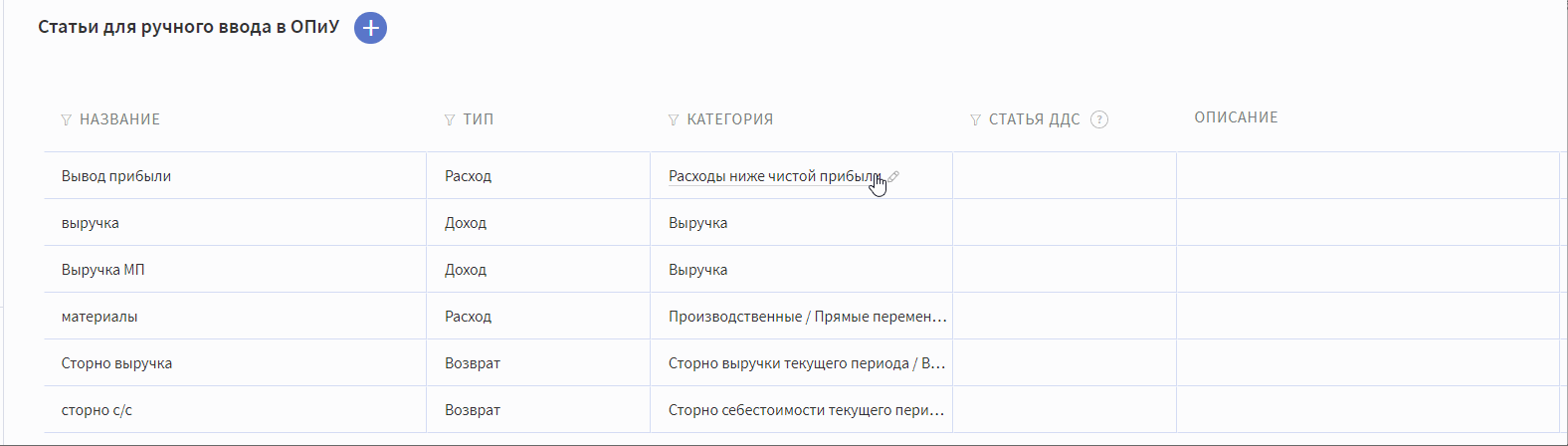
Чтобы УДАЛИТЬ статью, предварительно нужно очистить все заполненные данные по этой статье (в том числе и созданные строки с незаполненными данными). Удалять статьи может только пользователь с правами Администратора.